Jak rychle odpojit externí jednotky z panelu nabídek MacOS

Pokud jste jako já, připojíte záložní disk Time Machine vždy, když jste u svého stolu. Víte, že byste měli odpojit tuto jednotku, když je čas na cestu, ale otevření nálezce, jen aby jste zaskočili "Vysunout" se cítí jako ztráta času.
Vstupte do Semulova. Tato lehká aplikace s otevřeným zdrojovým kódem přidává do panelu nabídek Mac tlačítko "Vysunout", takže můžete odpojit libovolnou jednotku pouze dvěma kliknutími. Můžete dokonce vytvořit univerzální klávesovou zkratku pro odpojení všech jednotek připojených k počítači, což vám ušetří od nutnosti otevřít Finder a odpojit všechno jednotlivě.
Chcete-li začít, stáhněte si Semulov. Aplikace je dodávána v souboru ZIP, který můžete otevírat otevřením. Poté přetáhněte ikonu do složky Aplikace.
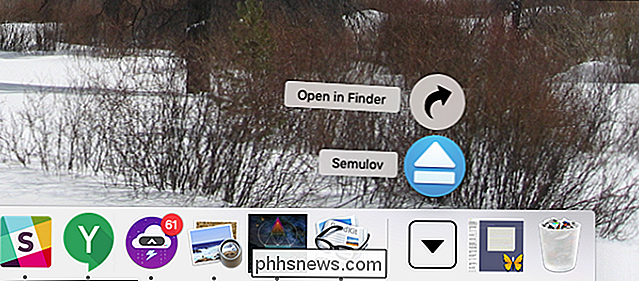
Spusťte Semulov a na panelu nabídek se zobrazí tlačítko vysunutí. Vypadá to, jako by se tlačítko pro vysunutí používalo, když Mac měli optické mechaniky a dinosaury procházely Zemi.
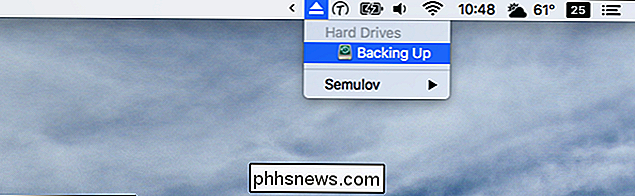
Klikněte na ikonu a zobrazí se seznam aktuálně připojených externích jednotek; klikněte na jednotku, kterou chcete odpojit. Zobrazí se upozornění, když je jednotka připravena k odpojení.
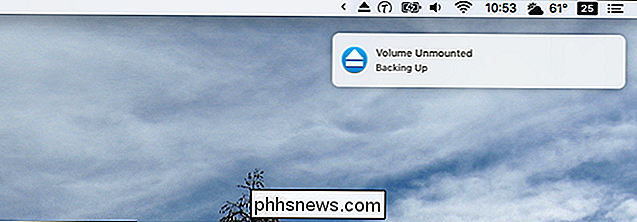
Jednotky můžete otevřít podržením možnosti a klepnutím na jednotku; více na to později.
Tato aplikace opravdu nemusí potřebovat být složitější než toto a pro většinu uživatelů to stačí. Ovšem trochu více energie, pokud se podíváte do nastavení, které můžete najít klepnutím na ikonu na liště menu a směrem na Semulov> Předvolby.
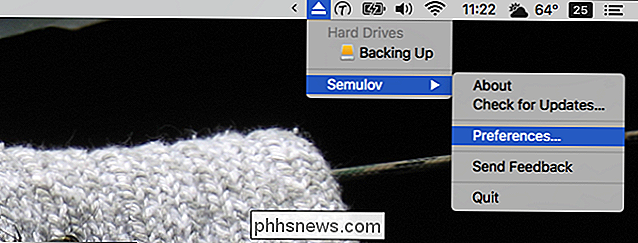
Zobrazí se okno s různými možnostmi, z nichž první je, zda má Semulov spusťte, když se váš mac
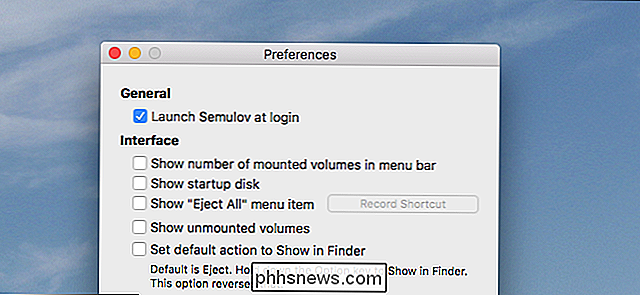
Můžete také:
- Upravit ikonu na liště menu, což vám umožní ukázat, kolik disků jsou aktuálně připojeny
- Rozhodněte se, zda má být uvedena vaše spouštěcí disk. Nemůžete odpojit spouštěcí disketu, takže by to bylo čistě informativní.
- Přidat tlačítko "Vysunout vše" a dokonce definovat klávesovou zkratku pro odpojení všech jednotek
- "Show Unmounted Volumes" říká, takže můžete tyto jednotky jednoduše připojit klepnutím na ně.
- Změňte, zda klepnutí na jednotku odpojí nebo otevře jednotku v aplikaci Finder. Zaškrtnutím této možnosti a přidržením volby při klepnutí se vysune jednotka
Pod těmito volbami najdete ještě pár dalších položek.
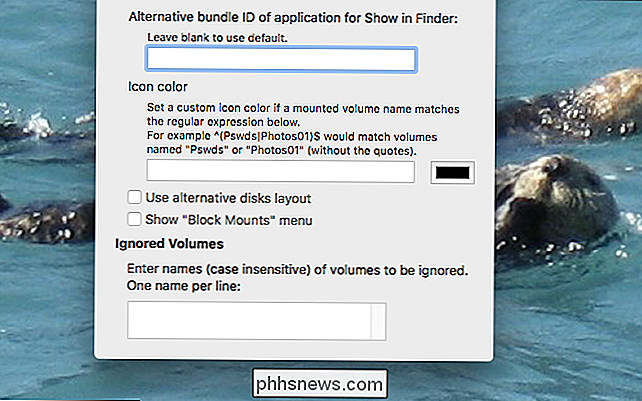
Pokud používáte kromě vyhledávače prohlížeč souborů, můžete pomocí ID svazku určit jinou aplikaci. Můžete také nastavit vlastní ikony pomocí regulárních výrazů. Rozložení alternativního disku ignoruje názvy nastavené uživateli ve prospěch názvu výrobce jednotky a zobrazuje vztah mezi oddíly. Volba "Připojení bloků" přidává tlačítko, které dočasně zabraňuje namontování měničů. Nakonec můžete zadat několik názvů jednotek pro aplikaci zcela ignorovat.
Pro většinu uživatelů jsou tyto funkce přehnané, ale máme rádi možnost upravit tento nástroj jen o trochu víc.

Amazon Fire Tablet vs Fire Tablet Kids: Jaký je rozdíl?
Amazon's Fire Tablets nabízí pravděpodobně některé z nejlepších hodnot tablet v dnešní době. Společnost také nabízí různé velikosti a sestavy těchto tablet - včetně tablet "Kids Edition", které jsou určeny pro děti. Ale co dělá tyto odlišné od standardních vydání tablet? SOUVISEJÍCÍ: Jak vyrobit $ 50 Amazon Fire Tablet více podobný Android Android (bez zakořenění) To není nepřiměřená otázka, protože na první ruměnec Zdá se, že jsou docela podobná zařízení, s výjimkou Kid Proof Case, která je dodávána s Kids Edition.

Jak nastavit časovač pro světlo Philips Hue
Možná chcete po uplynutí určitého času vypnout světla Philips Hue nebo nechat blikat jako připomenutí. Bez ohledu na vaše potřeby můžete nastavit časovač pro vaše světla Philips Hue, aby se po určité době automaticky zapnuli nebo vypínali. Proč nastavit časovač? Existuje mnoho důvodů, proč byste mohli chtít nastavte časovač vašich světel.


